|
Eis - Engel

Dieses
Tutorial wurde von
mir Romana geschrieben, es darf
nicht kopiert werden und
auf anderen Seiten
zum download angeboten werden.
Jegliche Ähnlichkeit ist rein
zufällig.
Ich habe es mit Corel X2020
geschrieben, geht aber sicher
mit den anderen auch.
Tuben gibt es
keines da ich diese gekauft habe
bei www.picsfordesign.com
Du benötigst 1 Haupttube
1 Decotube
Material
Die Auswahl solltest du in
den Auswahlordner geben von PSP
Filter :
Filter - Unlimited
2.0 - *V*Kiwi´s
Oelfilter - Leinwand
Filter - Unlimited
2.0 - VM Texture - Cross Weave
Filter - Unlimited
2.0 - Tramages - The Stump 2
Filter - Unlimited
2.0 - Penta
com - Dot and Cross
Filter - Unlimited
2.0 - Fun
House Heizenberger Mirror und
Loom
Filter - Unlimited
2.0 - Background Designers IV -
@Night Shadow - @Random Smelter -
@Shades of Shadow
1.)
Öffne ein transparentes
Bild von 800 x 800
Suche dir 2 schöne Farben
aus der Deiner Tube
Ich hab als
Vordergrundfarbe #246ECA
und als Hintergrundfarbe
#D1C0FF
2.)
Wir machen uns jetzt einen
Hintergrund
Erstelle diesen Farbverlauf
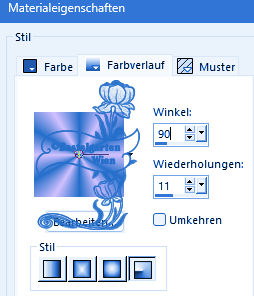
Fülle die Ebene mit den
Farbverlauf
3.)
Bildeffekte - Nahtlos Kacheln
mit dieser Einstellung
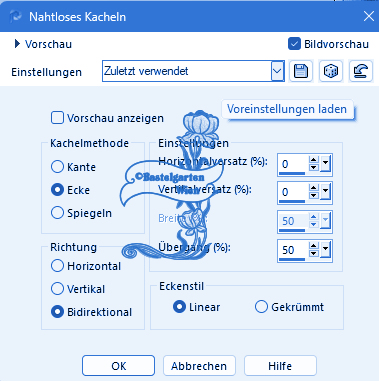
4.)
Effekte -
Reflektionseffekte - Kaleidoskop
mit dieser Einstellung
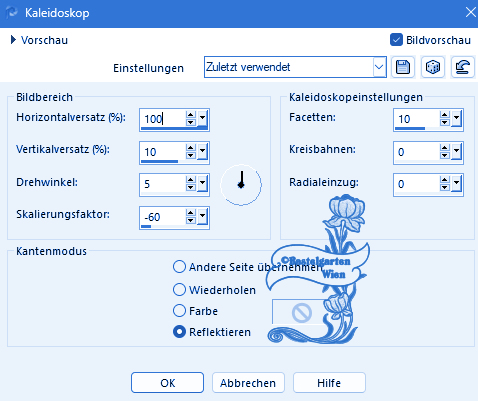
5.)
Ebene Duplizieren
Bild - Spiegeln -
Horizontal Spiegeln
Stelle hier die
Sichtbarkeit auf 50
Ebenen nach unten
zusammenfassen
6.)
Effekte -
Textureffekte - Textur mit
dieser Einstellung
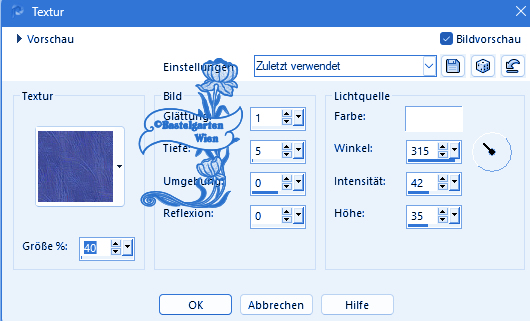
7.)
Einstellen - Helligkeit und
Kontrast mit dieser Einstellung
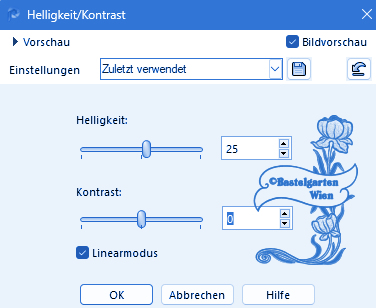
8.)
Ebene neue Rastereben
Auswahl - Auswahl
laden/speichern - Auswahl aus
Datei Laden
"37rechteck01-romana1"
mit dieser Einstellung
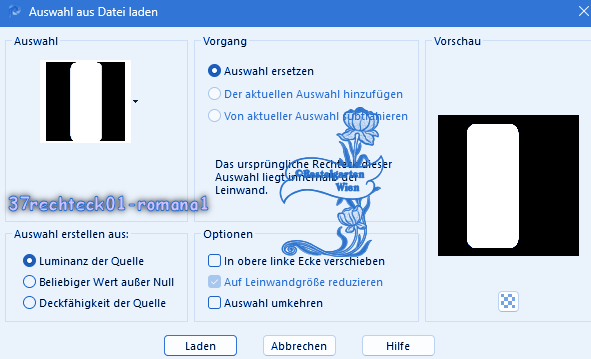
Fülle nun die
Auswahl mit der Hintergrundfarbe
#D1C0FF
9.)
Filter - Unlimited
2.0 - *V*Kiwi´s
Oelfilter - Leinwand mit dieser
Einstellung
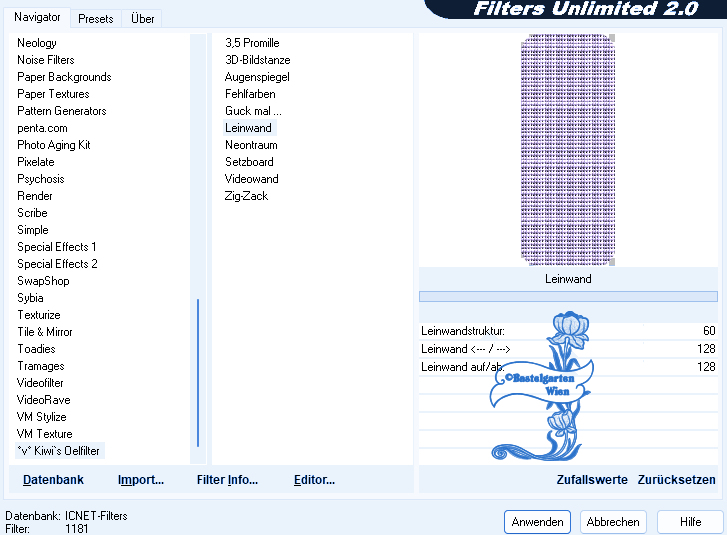
10.)
Auswahl andern - Auswahlrahmen
auswählen mit dieser Einstellung
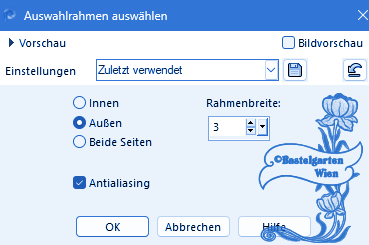
Fülle die
Auswahl mit der Vordergrundfarbe
#246ECA
11.)
Effekte - 3D
Effekte - Schlagschatten mit
dieser Einstellung
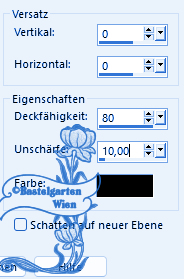
Auswahl aufheben
12.)
Ebene neue Rastereben
Auswahl - Auswahl
laden/speichern - Auswahl aus
Datei Laden
"37rechteck02-romana1"
mit dieser Einstellung
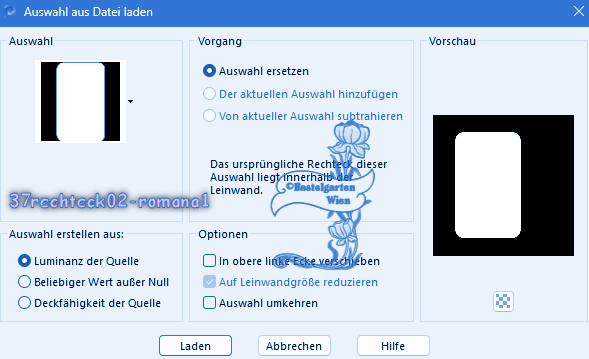
Fülle die
Auswahl mit der Vordergrundfarbe
#246ECA
13.)
Filter - Unlimited
2.0 - VM Texture - Cross Weave
mit dieser Einstellung
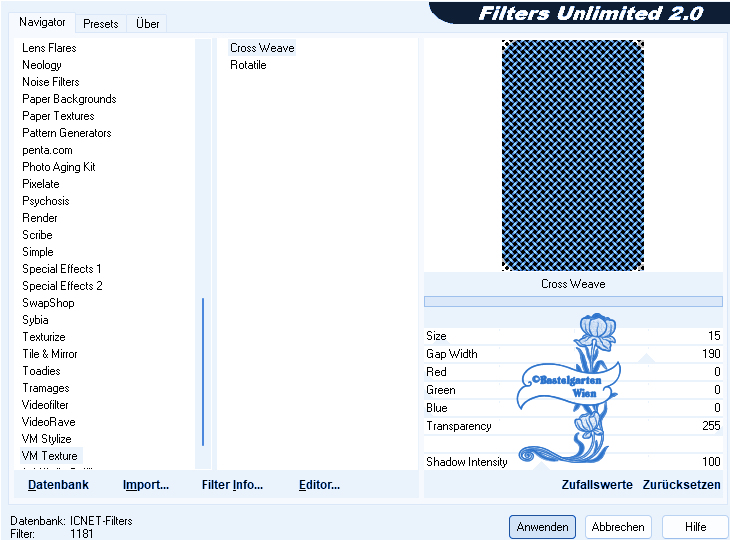
Wiederhole
- Auswahl andern - Auswahlrahmen
auswählen mit der Einstellung
aus Punkt 10
Fülle nun die
Auswahl mit der Hintergrundfarbe
#D1C0FF
Wiederhole den Schlagschatten -
mit der Einstellung ( 0 - 0 - 80
- 10 )
Auswahl aufheben
14.)
Ebene neue Rastereben
Auswahl - Auswahl
laden/speichern - Auswahl aus
Datei Laden
"37rechteck03-romana1"
mit dieser Einstellung
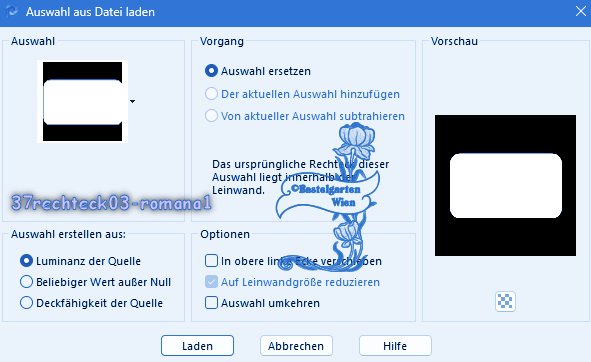
Fülle die
Auswahl mit der Vordergrundfarbe
#246ECA
15.)
Filter - Unlimited
2.0 - Background Designer IV - @Night
Shadow mit
dieser Einstellung
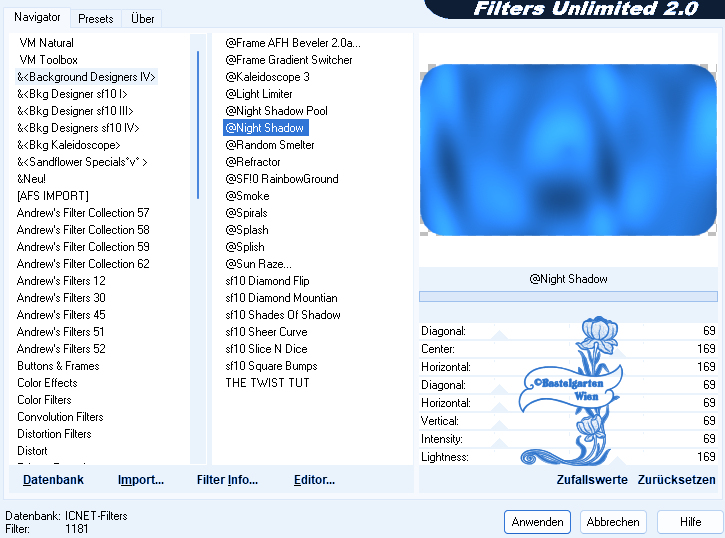
16.)
Filter - Unlimited
2.0 - Background Designer IV - @Random
Smelter mit
dieser Einstellung
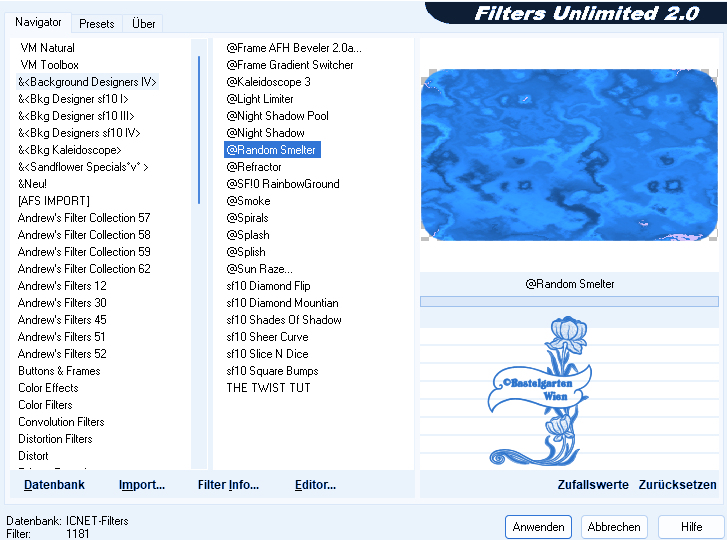
Wiederhole
- Auswahl andern - Auswahlrahmen
auswählen mit der Einstellung
aus Punkt 10
Fülle nun die
Auswahl mit der Hintergrundfarbe
#D1C0FF
Wiederhole den Schlagschatten -
mit der Einstellung ( 0 - 0 - 80
- 10 )
Auswahl aufheben
17.)
Ebene neue Rastereben
Auswahl - Auswahl
laden/speichern - Auswahl aus
Datei Laden
"37rechteck04-romana1"
mit dieser Einstellung
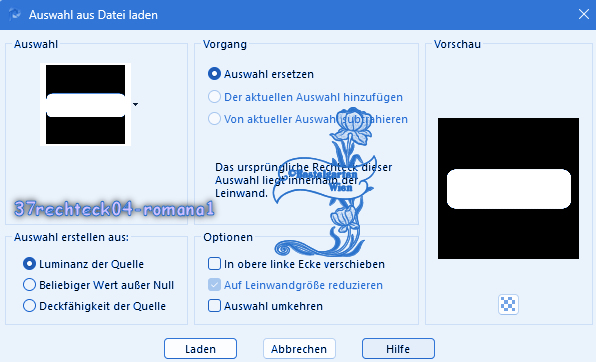
Fülle nun die
Auswahl mit der Hintergrundfarbe
#D1C0FF
18.)
Effekte -
Textureffekte - Textur mit
dieser Einstellung
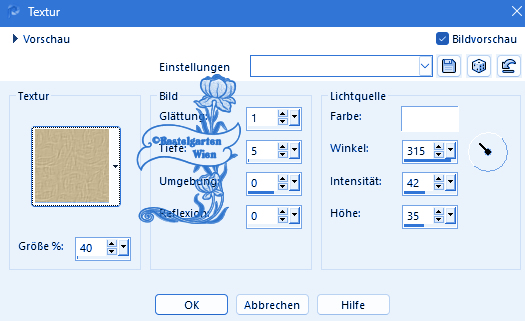
Wiederhole
- Auswahl andern - Auswahlrahmen
auswählen mit der Einstellung
aus Punkt 10
Fülle die
Auswahl mit der Vordergrundfarbe
#246ECA
Wiederhole den Schlagschatten -
mit der Einstellung ( 0 - 0 - 80
- 10 )
Auswahl aufheben
19.)
Ebene neue Rastereben
Auswahl - Auswahl
laden/speichern - Auswahl aus
Datei Laden "37kreis01-romana1"
mit dieser Einstellung
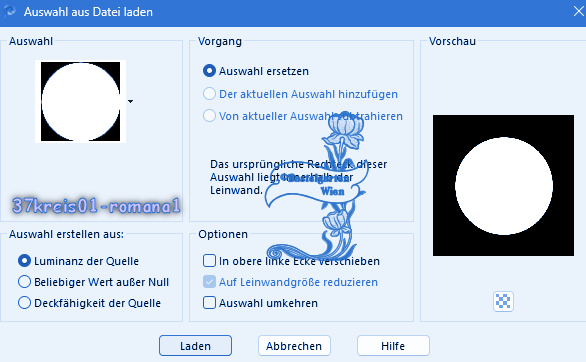
Fülle nun die
Auswahl mit der Hintergrundfarbe
#D1C0FF
20.)
Filter - Unlimited
2.0 - Background Designer IV - @Shades
of Shadow mit
dieser Einstellung
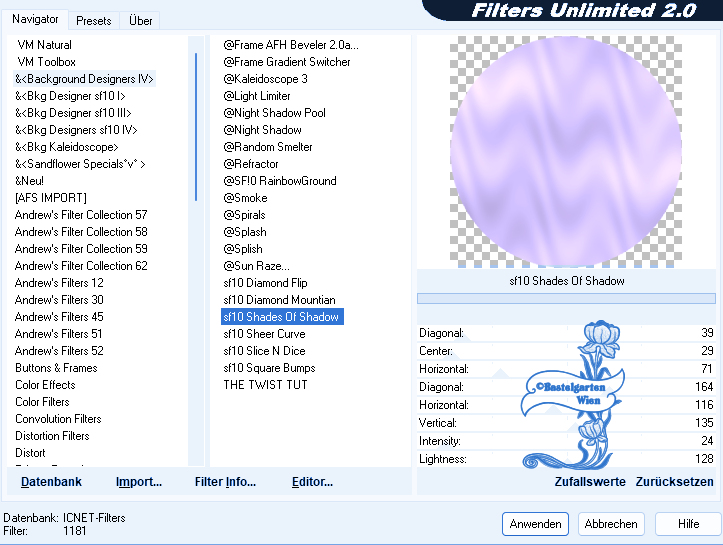
21.)
Filter - Unlimited
2.0 - Fun
House - Heizenberg´s Mirror mit
dieser Einstellung
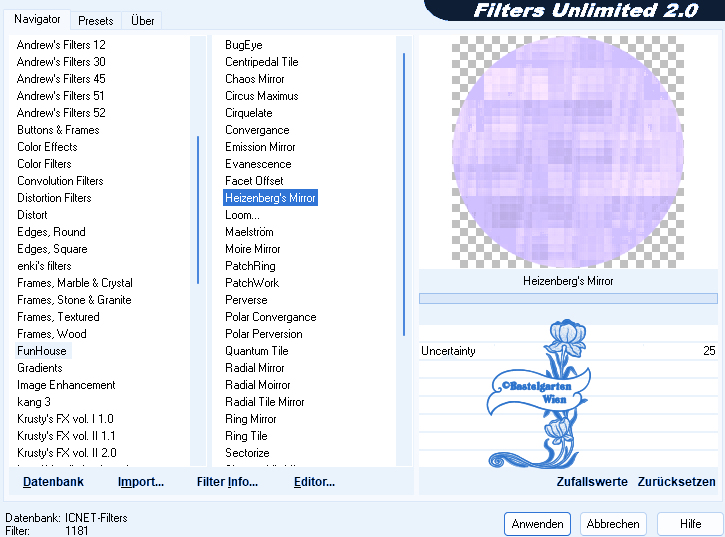
22.)
Filter - Unlimited
2.0 - Fun
House - Loom - mit dieser
Einstellung
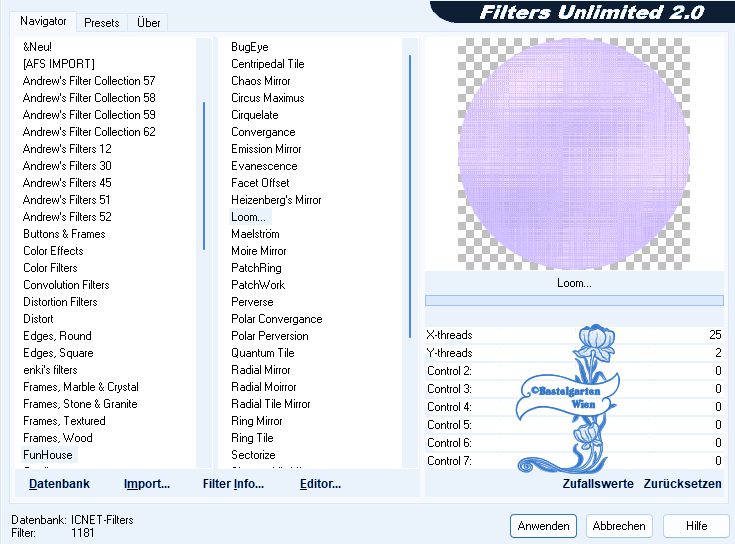
Wiederhole
- Auswahl andern - Auswahlrahmen
auswählen mit der Einstellung
aus Punkt 10
Fülle die
Auswahl mit der Vordergrundfarbe
#246ECA
Wiederhole den Schlagschatten -
mit der Einstellung ( 0 - 0 - 80
- 10 )
Auswahl aufheben
23.)
Ebene neue Rastereben
Auswahl - Auswahl
laden/speichern - Auswahl aus
Datei Laden
"37rechtecke05-romana1"
mit dieser Einstellung

Fülle die
Auswahl mit der Vordergrundfarbe
#246ECA
24.)
Effekte -
Textureffekte - Flechten mit
dieser Einstellung
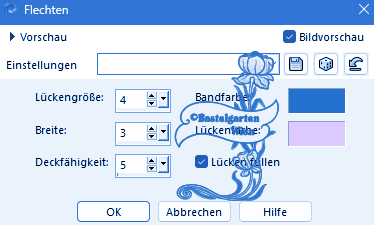
Wiederhole
- Auswahl andern - Auswahlrahmen
auswählen mit der Einstellung
aus Punkt 10
Fülle die
Auswahl mit der Vordergrundfarbe
#246ECA
Wiederhole den Schlagschatten -
mit der Einstellung ( 0 - 0 - 80
- 10 )
Auswahl aufheben
25.)
Ebene neue Rastereben
Auswahl - Auswahl
laden/speichern - Auswahl aus
Datei Laden "37kreis02-romana1"
mit dieser Einstellung
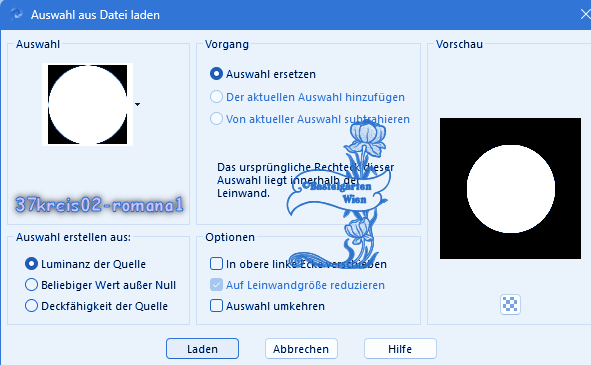
Fülle nun die
Auswahl mit der Hintergrundfarbe
#D1C0FF
26.)
Filter - Unlimited
2.0 - Tramages - The Stump 2 mit
dieser Einstellung
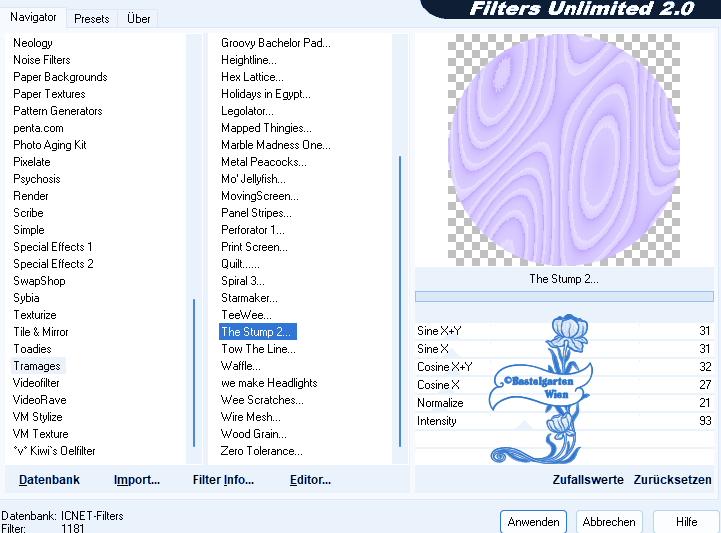
Wiederhole
- Auswahl andern - Auswahlrahmen
auswählen mit der Einstellung
aus Punkt 10
Fülle die
Auswahl mit der Vordergrundfarbe
#246ECA
Wiederhole den Schlagschatten -
mit der Einstellung ( 0 - 0 - 80
- 10 )
Auswahl aufheben
27.)
Ebene neue Rastereben
Auswahl - Auswahl
laden/speichern - Auswahl aus
Datei Laden
"37rechtecke06-romana1"
mit dieser Einstellung
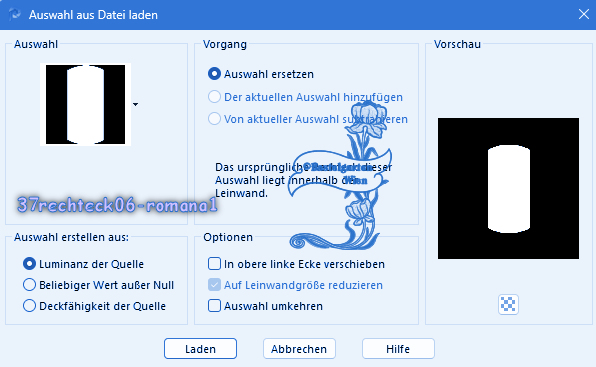
Fülle die
Auswahl mit der Vordergrundfarbe
#246ECA
Wiederhole
den Filter - Unlimited
2.0 - Background Designer IV - @Night
Shadow mit
der Einstellung aus Punkt 15
28.)
Filter - Unlimited
2.0 - Penta
com - Dot and Cross mit dieser
Einstellung
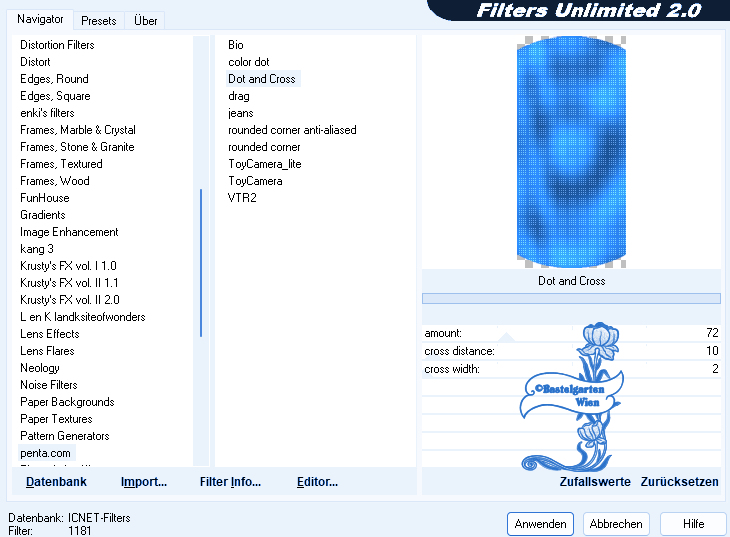
Wiederhole
- Auswahl andern - Auswahlrahmen
auswählen mit der Einstellung
aus Punkt 10
Fülle die
Auswahl mit der Vordergrundfarbe
#246ECA
Wiederhole den Schlagschatten -
mit der Einstellung ( 0 - 0 - 80
- 10 )
Auswahl aufheben
29.)
Ebene neue Rastereben
Auswahl - Auswahl
laden/speichern - Auswahl aus
Datei Laden "37sterne01-romana1"
mit dieser Einstellung
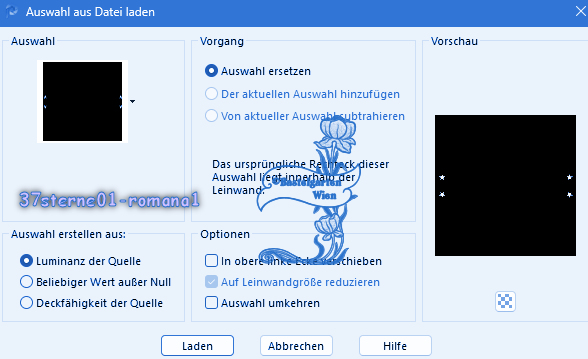
Fülle nun die
Auswahl mit der Hintergrundfarbe
#D1C0FF
Wiederhole den Schlagschatten -
mit der Einstellung ( 0 - 0 - 80
- 10 )
Auswahl aufheben
30.)
Ebene neue Rastereben
Auswahl - Auswahl
laden/speichern - Auswahl aus
Datei Laden
"37streifen01-romana1"
mit dieser Einstellung
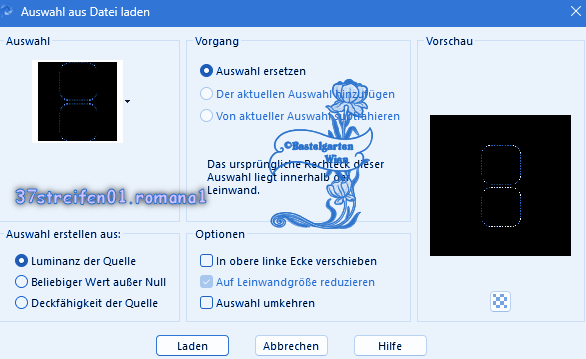
Fülle nun die
Auswahl mit der Hintergrundfarbe
#D1C0FF
Wiederhole den Schlagschatten -
mit der Einstellung ( 0 - 0 - 80
- 20 )
Auswahl aufheben
31.)
Hast du jetzt
alles Richtig sollte es so
Aussehen

32.)
Aktiviere
nun deine Decotube
verkleinere sie nach
deinen wünschen und setzte sie
auf das Bild
Wie es dir Gefällt
(da ich nicht weis welche
Haupttube ihr nemmt, wird es
nichts nützen wenn ich euch
meine angaben gebe)
Wiederhole den Schlagschatten -
mit dieser Einstellung ( 0 - 0 -
80 - 15 )
34.)
Aktiviere
nun deine Haupttube
verkleinere sie nach
deinen wünschen und setzte sie
auf das Bild
(da ich nicht weis welche
Haupttube ihr nemmt, wird es
nichts nützen wenn ich euch
meine angaben gebe)
Wiederhole den Schlagschatten -
mit der Einstellung ( 0 - 0 - 75
- 25 )
35.)
Aktivere dein Textwerkzeug
- Benenne dein Bild
Schreib deinen Namen
oder gib dein
Wasserzeichen darauf
Schlagschatten nach Wahl
36.)
Alles
Auswählen
Bild - Rand
hinzufügen von 10 Pixel in der
Farbe #246ECA
Auswahl umkehren
Wiederhole
den Filter - Unlimited
2.0 - Background Designer IV - @Night
Shadow mit
der Einstellung aus Punkt 15
Wiederhole den Filter - Unlimited
2.0 - Penta
com - Dot and Cross mit der
Einstellung aus Punkt 28
37.)
Effekte - 3D
Effekte - Innenfase mit dieser
Einstellung
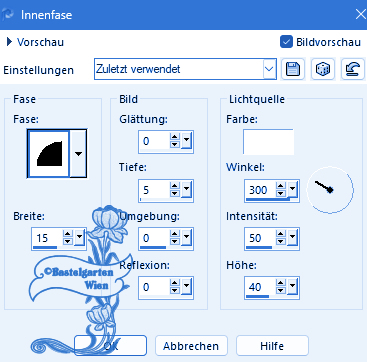
Auswahl aufheben
38.)
Alles
Auswählen
Bild - Rand
hinzufügen von 25 Pixel in der
Farbe #D1C0FF
Auswahl umkehren
Wiederhole den Filter - Unlimited
2.0 - Penta
com - Dot and Cross mit der
Einstellung aus Punkt 28
Auswahl aufheben
39.)
Alles
Auswählen
Bild - Rand
hinzufügen von 10 Pixel in der
Farbe #246ECA
Auswahl umkehren
Wiederhole
den Filter - Unlimited
2.0 - Background Designer IV - @Night
Shadow mit
der Einstellung aus Punkt 15
Wiederhole den Filter - Unlimited
2.0 - Penta
com - Dot and Cross mit der
Einstellung aus Punkt 28
Wiederhole den
Effekte - 3D Effekte - Innenfase
mit der Einstellung aus Punkt 37
Auswahl aufheben
Nun bist du fertig und du kannst
deinen Bild als jpg abspeichern.
Ich hoffe dir hat das Tutorial
genauso viel Spaß gemacht
wie mir es zu schreiben.
Dankeschön fürs
nachbasteln.
Home
Design by
Romana |